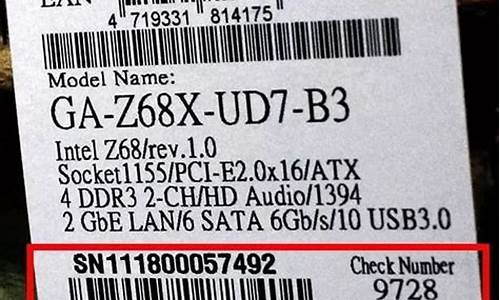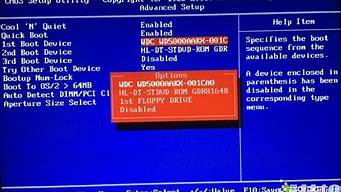您现在的位置是: 首页 > 重装系统 重装系统
win7 定时关机脚本_win7定时关机脚本
ysladmin 2024-05-10 人已围观
简介win7 定时关机脚本_win7定时关机脚本 现在我来为大家分享一下关于win7 定时关机脚本的问题,希望我的解答能够帮助到大家。有关于win7 定时关机脚本的问题,我们开始谈谈吧。
现在我来为大家分享一下关于win7 定时关机脚本的问题,希望我的解答能够帮助到大家。有关于win7 定时关机脚本的问题,我们开始谈谈吧。
1.win7如何设置电脑定时关机|win7设置定时关机的三种方法
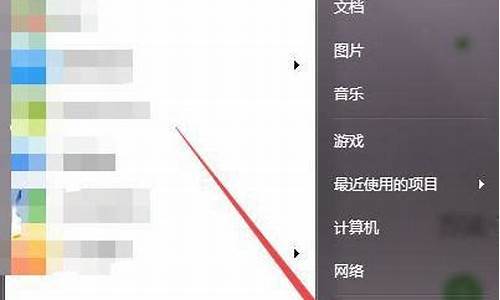
win7如何设置电脑定时关机|win7设置定时关机的三种方法
Win7设置电脑定时关机的方法有多种,以下是三种常见的方法:方法一:
1.按下“Win+R”快捷键,打开运行对话框;
2.在对话框的编辑栏里输入“Shutdown -s -t 600”(注:引号不输入,“-s”“-t”及“600”前面均有一个空格,其中的数字代表的是时间,单位为秒,如上600即代表10分钟);
3.点击“确认”完成设置。
方法二:
打开运行对话框,输入“shutdown -a”进行取消。
方法三:
在桌面右下角出现提示“Windows将在60分钟内关闭”,这样电脑就会在60分钟后关机。
注意:以上所有的定时关机命令可以根据用户需求进行调整。
windows 7操作系统中的操作步骤:1、Windows 7在开始菜单底部的搜索栏输入“计划任务”;
2、通过“任务计划程序”中单击“创建基本任务”,打开任务向导;
3、在“创建基本任务向导”中名称一栏,输入事件名称,如“关机”,点击“下一步”;
4、触发器选择关机频率和时机,然后下一步;
5、在“操作”部分,选择“启动程序”;
6、输入脚本"shutdown",参数可选择性填写;
7、点击“完成”。
好了, 设置完毕了,到指定时间关机,关机前会有提示,等待关机的时间可通过填写启动程序时"添加参数"来设定,不填的话默认是30秒后关机。
好了,今天我们就此结束对“win7 定时关机脚本”的讲解。希望您已经对这个主题有了更深入的认识和理解。如果您有任何问题或需要进一步的信息,请随时告诉我,我将竭诚为您服务。